آموزش راهاندازی و اتصال اپل تیوی به تلویزیون راهنمای کامل برای پاسخگویی به سوالات شماست که توسط سیبچه به شما ارائه میشود. اپل تیوی یک دستگاه و پلتفرم چندرسانهای قدرتمند است که توسط شرکت اپل طراحی و تولید شده و به کاربران امکان میدهد تا از طریق تلویزیونهای خود به محتوای دیجیتال متنوعی دسترسی پیدا کنند. این دستگاه با قابلیتهای فراوانی مانند استریم ویدئو از سرویسهای مختلف، پخش موسیقی، اجرای بازیها و استفاده از اپلیکیشنهای مختلف، به یک مرکز چندرسانهای خانگی تبدیل شده است.
ضمن آن، اپل تیوی با استفاده از فناوری AirPlay، امکان اتصال بیسیم و انتقال محتوای دستگاههای اپلی مانند آیفون، آیپد و مک به تلویزیون را فراهم میکند. از دیگر مزایای اپل تیوی میتوان بهسهولت استفاده، کیفیت بالای تصویر و صدا، و بهروزرسانیهای منظم نرمافزاری اشاره کرد که تجربه کاربری را بهبود میبخشد و به کاربران این امکان را میدهد که از تمامی امکانات دستگاه بهرهمند شوند. در مجموع، اپل تیوی انتخابی ایدهآل برای کسانی است که به دنبال ارتقای تجربه تماشای تلویزیون و دسترسی به محتوای دیجیتال بهصورت یکپارچه و هوشمند هستند.
اپل تیوی چیست و چه کاربردی دارد؟
اپل تیوی (Apple TV) یک دستگاه دیجیتال و سرویس استریمینگ چندرسانهای است که توسط شرکت اپل تولید شده است. این دستگاه به تلویزیون متصل میشود و به کاربران اجازه میدهد محتوای متنوعی را از اینترنت، سرویسهای استریمینگ و دستگاههای اپلی مشاهده کنند. همچنین، اپل تیوی بهعنوان یک پلتفرم برای اجرای برنامهها و بازیها نیز عمل میکند.
کاربردهای اپل تیوی شامل:
- استریم ویدئو: دسترسی به سرویسهای استریمینگ مانند نتفلیکس، دیزنی پلاس، آمازون پرایم ویدئو، و سرویس اپل تیوی پلاس که محتوای اصلی اپل را ارائه میدهد.
- پخش موسیقی: قابلیت پخش موسیقی از سرویسهایی مانند اپل موزیک و اسپاتیفای.
- آینهسازی صفحهنمایش: انتقال صفحهنمایش آیفون، آیپد یا مک به تلویزیون برای نمایش محتوا.
- اجرای بازیها: دسترسی به بازیهای مختلف از طریق فروشگاه اپل تیوی و سرویس اپل آرکید.
- کنترل خانه هوشمند: استفاده از اپل تیوی بهعنوان مرکز کنترل برای دستگاههای خانه هوشمند که از هومکیت پشتیبانی میکنند.
- دسترسی به اپلیکیشنها: استفاده از اپلیکیشنهای مختلف مانند برنامههای ورزشی، خبری، ویدئوهای آموزشی و سرگرمی.
- پخش عکس و ویدئو: نمایش عکسها و ویدئوهای ذخیره شده در دستگاههای اپلی بر روی تلویزیون.
- گشتوگذار در اینترنت: مرور وبسایتها و استفاده از اینترنت از طریق تلویزیون.
بیشتر بخوانید: نحوه اتصال آیفون به تلویزیون: تمام روشهای اتصال ios به تلویزیون و نمایشگر.

اتصال اپل تیوی به تلویزیون چگونه است؟
اتصال اپل تیوی به تلویزیون و راهاندازی آن، فرآیندی جامع و دقیق است که امکان دسترسی به دنیای گستردهای از محتوای دیجیتال و خدمات استریمینگ را برای کاربران فراهم میکند. این فرآیند شامل مراحل مختلفی از جعبهگشایی دستگاه تا انجام تنظیمات نرمافزاری پیچیده است که هر کدام به نوبه خود از اهمیت ویژهای برخوردارند. آگاهی از این مراحل و اجرای دقیق آنها نهتنها به عملکرد بهتر دستگاه کمک میکند، بلکه تجربه کاربری بهتری را نیز فراهم میسازد. جهت کسب تطلاعات بیشتر درباره چگونگی کلیک راست کردن در مک بوک میتوانید کلیک کنید.
جعبهگشایی اپل تیوی
در اولین گام، جعبه اپل تیوی را با دقت باز کنید و تمامی اجزای آن را بررسی نمایید. درون جعبه، به طور معمول دستگاه اصلی اپل تیوی، ریموتکنترل، کابل HDMI (در صورت وجود)، و کابل تأمین انرژی (Power) قرار دارند. دقت کنید که هیچ یک از اقلام مفقود یا آسیبدیده نباشند. این مرحله مهم است چرا که اطمینان از کاملبودن و سلامت تمامی اجزا قبل از شروع به کار، از بروز مشکلات احتمالی در مراحل بعدی جلوگیری میکند. علاوه بر این، آشنایی با هر یک از اجزا و نقش آنها در فرآیند راهاندازی میتواند شما را در انجام صحیح مراحل بعدی کمک کند.
قرارگرفتن اپل تیوی در نزدیکی تلویزیون
بعد از جعبهگشایی و بررسی اجزای دستگاه، اپل تیوی را در محلی مناسب در نزدیکی تلویزیون قرار دهید. انتخاب محل قرارگیری دستگاه باید با دقت انجام شود، زیرا این مکان باید نهتنها به تلویزیون نزدیک باشد، بلکه دسترسی آسان به درگاههای HDMI و برق را نیز ممکن سازد. همچنین، توجه به این نکته ضروری است که اپل تیوی باید در محلی قرار گیرد که از سیگنالهای وایفای خوبی برخوردار باشد تا اتصال پایدار و قوی به اینترنت فراهم شود. این موضوع در تجربه کاربری و کیفیت استریمینگ تأثیر مستقیم دارد.
اتصال کابل HDMI به اپل تیوی و تلویزیون
حال که دستگاه در محل مناسب قرار گرفت، نوبت به اتصال آن به تلویزیون میرسد. برای این منظور، کابل HDMI که وظیفه انتقال تصویر و صدا را بر عهده دارد، باید به دقت و بهدرستی متصل شود. یک سر کابل HDMI را به پورت HDMI دستگاه اپل تیوی وصل کنید و سر دیگر آن را به پورت HDMI تلویزیون متصل نمایید. این اتصال باید محکم و بدون خطا باشد تا از بروز مشکلات احتمالی در انتقال تصویر و صدا جلوگیری شود. انتخاب کابل HDMI با کیفیت و سالم نیز میتواند در کیفیت تجربه مشاهده نقش مهمی داشته باشد.
بیشتر بخوانید: آموزش استفاده از نوت آیفون ساده و کاربردی!
متصلکردن کابل تأمین انرژی (Power)
پس از اتصال اپل تیوی به تلویزیون از طریق کابل HDMI، باید دستگاه را به منبع انرژی متصل کنید. این مرحله بسیار حائز اهمیت است؛ زیرا اپل تیوی بدون برق نمیتواند کار کند. کابل تأمین انرژی را به پورت برق دستگاه متصل کرده و سر دیگر آن را به پریز برق بزنید. توجه کنید که اتصال به منبع برق باید ایمن و محکم باشد تا از خاموشی ناگهانی دستگاه در هنگام استفاده جلوگیری شود. همچنین اطمینان حاصل کنید که منبع برق شما از ولتاژ و آمپر مناسب برای دستگاه برخوردار باشد تا به دستگاه آسیبی وارد نشود.
اتصال به اینترنت
برای بهرهبرداری کامل از امکانات اپل تیوی، لازم است که دستگاه به اینترنت متصل شود. اتصال به اینترنت از طریق وایفای یا کابل اترنت امکانپذیر است. اگر از اتصال بیسیم استفاده میکنید، در مراحل تنظیمات نرمافزاری، میتوانید شبکه وایفای خود را انتخاب کنید و رمز عبور آن را وارد نمایید. درصورتیکه از کابل اترنت استفاده میکنید، این کابل را به پورت مربوطه در اپل تیوی متصل کنید تا دستگاه به طور خودکار به اینترنت متصل شود. این اتصال باید پایدار و قوی باشد تا امکان استریمینگ با کیفیت بالا بدون قطعی یا وقفه فراهم شود.
انجام تنظیمات نرمافزاری
پس از روشنشدن دستگاه، صفحه خوشامدگویی اپل تیوی بر روی تلویزیون شما ظاهر میشود که نشانهای از شروع فرآیند تنظیمات نرمافزاری است. در این مرحله، با استفاده از ریموتکنترل، میتوانید مراحل تنظیمات اولیه دستگاه را آغاز کنید. این تنظیمات شامل انتخاب زبان، واردکردن اطلاعات اپل آیدی، تنظیمات موقعیت جغرافیایی و سایر تنظیمات ابتدایی است. این مراحل باید با دقت و بر اساس نیازها و ترجیحات شخصی شما انجام شود. تکمیل صحیح این تنظیمات، کارایی و عملکرد بهینه دستگاه را تضمین میکند و تجربه کاربری لذتبخشی را فراهم میسازد.
تعیین زبان دستگاه
در اولین مرحله از تنظیمات نرمافزاری، باید زبان موردنظر خود را برای دستگاه انتخاب کنید. اپل تیوی از طیف گستردهای از زبانها پشتیبانی میکند که به کاربران این امکان را میدهد تا زبانی را که برایشان راحتتر است، انتخاب کنند. این انتخاب زبان بهتمامی منوها، دستورالعملها، و پیامهای دستگاه اعمال میشود و تجربه کاربری شما را شخصیسازی میکند. انتخاب زبان صحیح نهتنها درک و استفاده از دستگاه را آسانتر میکند، بلکه از بروز هرگونه ابهام یا مشکل در استفاده از منوها و تنظیمات نیز جلوگیری میکند.
اتصال اپل تیوی به اینترنت
اگر تا این مرحله هنوز به اینترنت متصل نشدهاید، حالا نوبت به انجام این کار است. برای اتصال به شبکه وایفای، از طریق منوی تنظیمات شبکه، شبکه وایفای خود را از لیست نمایشدادهشده انتخاب کنید و رمز عبور آن را وارد نمایید. درصورتیکه از کابل اترنت استفاده میکنید، اپل تیوی به طور خودکار اتصال به اینترنت را برقرار میکند. این اتصال برای دسترسی به محتوای آنلاین، سرویسهای استریمینگ، و بهروزرسانیهای نرمافزاری بسیار ضروری است. اطمینان از اتصال موفق و پایدار به اینترنت، تجربه کاربری شما را بهبود میبخشد و از بروز مشکلات احتمالی در استفاده از دستگاه جلوگیری میکند. جهت کسب اطلاعات بیشتر درباره ایردراپ آیفون چیست و چگونه میتوان از آن استفاده کرد؟ میتوانید کلیک کنید.
نحوه بهروزرسانی سختافزار
پس از تکمیل تمامی مراحل تنظیمات اولیه، ممکن است اپل تیوی نیاز به بهروزرسانی نرمافزاری داشته باشد. این بهروزرسانیها اغلب شامل بهبود عملکرد دستگاه، افزودن ویژگیهای جدید، و رفع اشکالات موجود هستند. برای اطمینان از عملکرد بهتر دستگاه و بهرهمندی از آخرین امکانات و قابلیتها، توصیه میشود که بهروزرسانیهای نرمافزاری را انجام دهید. اپل تیوی به طور خودکار بررسی میکند که آیا بهروزرسانی جدیدی در دسترس است یا خیر و در صورت وجود، شما میتوانید این بهروزرسانیها را بهراحتی نصب کنید. این فرآیند بهروزرسانی ممکن است چند دقیقه طول بکشد و پس از اتمام، دستگاه آماده استفاده خواهد بود.
اتصال آیفون به تلویزیون با اپل تیوی چگونه است؟
اتصال آیفون به تلویزیون، به کاربران امکان میدهد تا تجربهای گستردهتر و لذتبخشتر از مشاهده محتواهای مختلف را بر روی صفحهنمایش بزرگ تلویزیون داشته باشند. این اتصال میتواند از طریق روشهای مختلفی انجام شود که هر کدام دارای مزایا و کاربردهای خاص خود هستند. یکی از این روشها استفاده از کابلهای مخصوص برای اتصال مستقیم آیفون به تلویزیون است که ساده و سریع است، اما محدودیتهایی از نظر حرکت و جابهجایی دارد.
روش دیگر و محبوبتر، استفاده از اپل تیوی و فناوری بیسیم AirPlay است که نهتنها امکان اتصال بیسیم و راحتتر را فراهم میکند، بلکه امکانات بیشتری را نیز در اختیار کاربران قرار میدهد. با این دو روش، کاربران میتوانند بهراحتی محتواهای ویدئویی، عکسها، بازیها و حتی برنامههای آیفون خود را بر روی تلویزیون تماشا کنند و از تجربهای فراگیرتر بهرهمند شوند.
بیشتر بخوانید: معرفی بهترین اپهای بلاگری آیفون.
روش اول: اتصال آیفون به تلویزیون
یکی از روشهای معمول برای اتصال آیفون به تلویزیون استفاده از کابلهای اختصاصی است. در این روش، شما به یک کابل HDMI و یک آداپتور دیجیتال AV نیاز دارید که این آداپتور مخصوص آیفون و آیپد است و توسط اپل تولید شده است.
- آمادهسازی کابل و آداپتور: ابتدا آداپتور دیجیتال AV را تهیه کنید. این آداپتور دارای دو پورت است: یکی برای اتصال به کابل HDMI و دیگری برای اتصال به آیفون.
- اتصال آیفون به آداپتور: آیفون خود را از طریق درگاه لایتنینگ به آداپتور دیجیتال AV متصل کنید. این اتصال باید محکم و مطمئن باشد تا از قطع و وصلشدن تصویر جلوگیری شود.
- اتصال آداپتور به تلویزیون: سپس، یک سر کابل HDMI را به آداپتور دیجیتال AV و سر دیگر آن را به یکی از درگاههای HDMI تلویزیون متصل کنید.
- تنظیمات تلویزیون: تلویزیون را روشن کرده و به پورت HDMI که کابل به آن متصل شده است بروید. با این کار، صفحهنمایش آیفون شما بهصورت خودکار بر روی تلویزیون نمایش داده میشود.
روش دوم: اتصال آیفون به تلویزیون با اپل تیوی
اتصال آیفون به تلویزیون با استفاده از اپل تیوی یک روش بیسیم و بسیار راحت است که از فناوری AirPlay بهره میبرد. AirPlay یکی از ویژگیهای اپل است که امکان ارسال محتوای آیفون، آیپد، یا مک به تلویزیون را بهصورت بیسیم فراهم میکند.
- راهاندازی اپل تیوی: ابتدا اطمینان حاصل کنید که اپل تیوی شما به تلویزیون متصل و روشن است و همچنین به همان شبکه وایفای که آیفون شما متصل است، متصل شده است.
- فعالکردن AirPlay: در آیفون، از پایین صفحه به بالا بکشید تا مرکز کنترل (Control Center) باز شود. در اینجا، دکمه AirPlay را انتخاب کنید. لیستی از دستگاههای موجود نمایش داده میشود.
- انتخاب اپل تیوی: از لیست دستگاههای موجود، اپل تیوی خود را انتخاب کنید. با این کار، صفحهنمایش آیفون شما بهصورت بیسیم به تلویزیون منتقل میشود.
- مشاهده و کنترل محتوا: اکنون میتوانید محتوای موردنظر خود را بر روی تلویزیون مشاهده کنید. از این طریق، میتوانید ویدئوها، عکسها، بازیها و حتی مرورگر وب را به تلویزیون منتقل کرده و از آنها روی صفحه بزرگ تلویزیون لذت ببرید.
بیشتر بخوانید: آموزش همگامسازی پیامهای iMessage آیفون با مک.
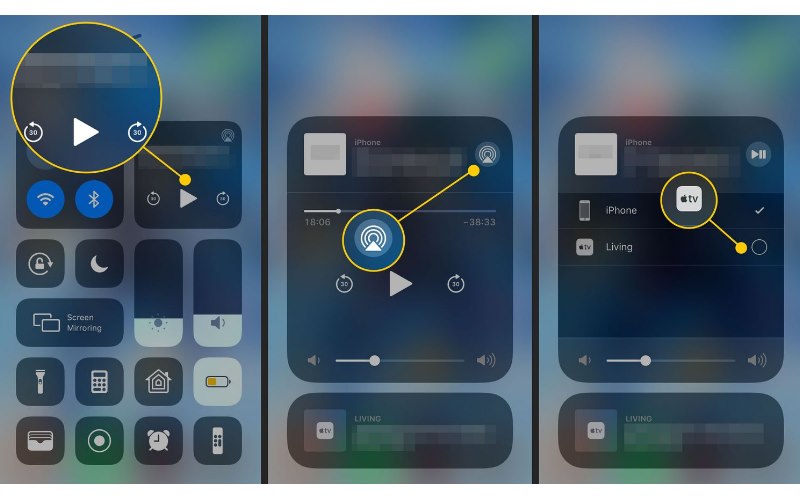
برنامه اتصال آیفون به تلویزیون
برای اتصال آیفون به تلویزیون از طریق بیسیم، چندین برنامه وجود دارد که میتوانید از آنها استفاده کنید. این برنامهها به شما امکان میدهند محتوای آیفون خود را بر روی صفحهنمایش بزرگ تلویزیون نمایش دهید.
1. Apple AirPlay
AirPlay یکی از بهترین و سادهترین راهها برای اتصال آیفون به تلویزیون است. این ویژگی به طور پیشفرض در آیفونها و دستگاههای اپل وجود دارد و با استفاده از آن میتوانید محتوای گوشی خود را به طور بیسیم به تلویزیونهایی که از AirPlay پشتیبانی میکنند یا به اپل تیوی منتقل کنید.
نحوه استفاده: بهسادگی مرکز کنترل (Control Center) را باز کنید، گزینه “Screen Mirroring” یا “AirPlay” را انتخاب کرده و دستگاه تلویزیون خود را از لیست موجود انتخاب کنید.
بیشتر بخوانید: آموزش جامع حذف اپل آیدی فراموش شده: راهنمای گام به گام و عملی!
2. ApowerMirror
ApowerMirror یک برنامه کاربردی است که به شما اجازه میدهد آیفون خود را به تلویزیونهای هوشمند متصل کنید. این برنامه از آینهسازی صفحهنمایش (Screen Mirroring) پشتیبانی میکند و به شما امکان میدهد تا عکسها، ویدئوها، بازیها و حتی ارائههای کاری را بر روی تلویزیون نمایش دهید.
نحوه استفاده: این برنامه را بر روی آیفون و تلویزیون هوشمند خود نصب کنید، هر دو دستگاه را به یک شبکه وایفای متصل کنید و سپس از طریق برنامه، تلویزیون خود را انتخاب کنید.
3. LetsView
LetsView یک برنامه رایگان برای آینهسازی صفحهنمایش است که به شما امکان میدهد محتوای آیفون خود را به تلویزیونهای هوشمند انتقال دهید. این برنامه با پشتیبانی از پلتفرمهای مختلف، امکان استفاده آسان را فراهم میکند.
نحوه استفاده: پس از نصب برنامه بر روی آیفون و تلویزیون، هر دو دستگاه را به یک شبکه وایفای متصل کنید و از طریق برنامه، آیفون خود را به تلویزیون متصل کنید.
4. Google Chromecast
اگر تلویزیون شما دارای Google Chromecast است یا از تلویزیونهای هوشمند اندرویدی استفاده میکنید، میتوانید از برنامه Google Home برای اتصال آیفون به تلویزیون استفاده کنید. این برنامه به شما امکان میدهد محتوای گوشی خود را بهصورت بیسیم به تلویزیون انتقال دهید.
نحوه استفاده: برنامه Google Home را نصب کنید، آیفون و Chromecast را به یک شبکه وایفای متصل کنید و سپس از طریق برنامه محتوای موردنظر را به تلویزیون منتقل کنید. جهت کسب اطلاعات بیشتر درباره استعلام کارت هوشمند رانندگان با کد ملی میتوانید کلیک کنید.
5. Mirroring360
Mirroring360 یک برنامه پیشرفته برای آینهسازی صفحهنمایش آیفون به تلویزیون است. این برنامه به شما امکان میدهد تا محتوای آیفون خود را بهراحتی بر روی تلویزیونهای هوشمند، کامپیوترها یا دیگر دستگاهها نمایش دهید.
نحوه استفاده: برنامه را نصب کنید، دستگاهها را به یک شبکه وایفای متصل کنید و سپس آیفون خود را به تلویزیون متصل کنید.
وصل كردن آيفون به تلویزیون با screen mirroring
برای وصل کردن آیفون به تلویزیون از طریق Screen Mirroring، مراحل مذکور را دنبال کنید:
- اطمینان از اتصال به یک شبکه Wi-Fi یکسان: مطمئن شوید که آیفون و تلویزیون شما به یک شبکه Wi-Fi متصل هستند.
- تلویزیون خود را آماده کنید: اگر تلویزیون شما دارای قابلیت AirPlay است (مثل تلویزیونهای هوشمند جدیدتر سامسونگ، LG، یا Sony)، اطمینان حاصل کنید که AirPlay در تنظیمات تلویزیون فعال باشد.
- فعالکردن Screen Mirroring روی آیفون:
- روی آیفون خود به Control Center بروید. برای آیفونهای جدیدتر (بدون دکمه هوم)، از بالای گوشه راست صفحه به پایین بکشید؛ برای آیفونهای قدیمیتر (با دکمه هوم)، از پایین صفحه به بالا بکشید.
- گزینه Screen Mirroring (یا “Mirroring”) را انتخاب کنید.
- تلویزیون خود را از لیست دستگاهها انتخاب کنید.
- تأیید اتصال: اگر برای اولینبار این کار را انجام میدهید، ممکن است تلویزیون یک کد چهاررقمی نمایش دهد. این کد را در آیفون خود وارد کنید تا اتصال تأیید شود.
بیشتر بخوانید: بررسی قابلیت های مخفی دوربین آیفون.

سخن پایانی اتصال اپل تیوی به تلویزیون
اتصال به اپل تیوی فرآیندی ساده و کارآمد است که به کاربران امکان میدهد دستگاههای اپل مانند آیفون، آیپد، و مک را بهراحتی و به طور بیسیم به تلویزیون متصل کنند. این اتصال از طریق فناوری AirPlay انجام میشود و به شما اجازه میدهد تا محتوای موردعلاقهتان از جمله ویدئوها، عکسها، موسیقی و حتی بازیها را بهسادگی بر روی صفحهنمایش بزرگ تلویزیون مشاهده کنید.
با استفاده از اپل تیوی، شما میتوانید تجربهای بینظیر از محتوای دیجیتال خود را با کیفیت بالا و بهصورت یکپارچه در فضای خانه به دست آورید. این دستگاه علاوه بر سهولت استفاده، امکان دسترسی به محتوای متنوع و بهرهگیری از تمامی امکانات دستگاههای اپلی را فراهم میکند.
سوالات متداول اتصال اپل تیوی به تلویزیون
- آیا اپل تیوی نیاز به اینترنت دارد؟ بله برای استریم محتوا و دسترسی به اکثر امکانات، اتصال به اینترنت ضروری است.
- آیا اپل تیوی با تمام تلویزیونها سازگار است؟ بله اپل تیوی با هر تلویزیونی که دارای پورت HDMI باشد، سازگار است.
- آیا اپل تیوی فقط با دستگاههای اپل کار میکند؟ خیر اپل تیوی میتواند با تلویزیونها و دستگاههای مختلف کار کند، اما بهترین عملکرد را با دستگاههای اپل دارد.

